都知道的是,在MIUI12系统中自带了两种超级壁纸。当然比较受欢迎的应该就是火星壁纸了,不少人都在跟小编询问,如何才能设置。既然这么人都想知道,小编的课堂就正式开课了,今天跟大家说的就是MIUI12火星主题设置方法
1、在手机桌面上点击【设置】应用进入系统设置,这样才算正式进入课堂哦,好像到现在就觉得设置真的是万能的。任何操作都离不开哦!
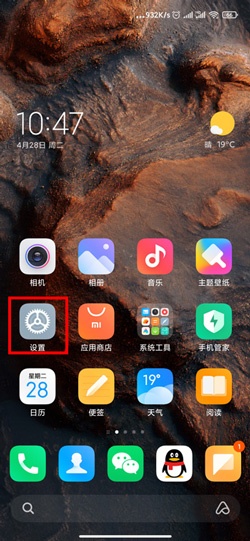
2、在设置中找到【壁纸】设置,点击进入设置锁屏、桌面壁纸;
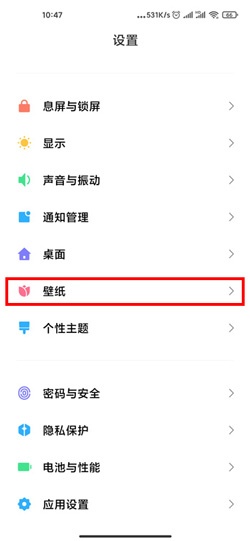
3、进入之后,可以看到当前应用的息屏、锁屏、桌面等壁纸,点击下方超级壁纸中的【红色火星】;
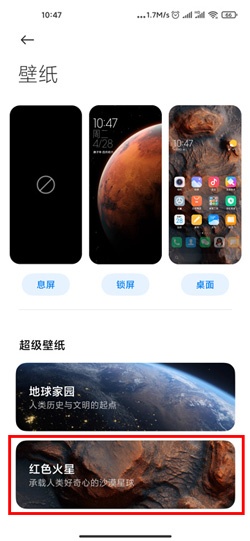
4、点击进入火星超级壁纸预览页面,点击【应用超级壁纸】按钮,就可以将火星超级壁纸设置为壁纸啦;
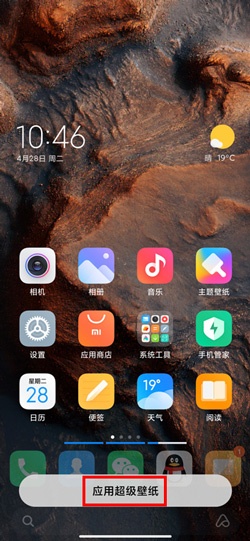
5、还可以在手机桌面的空白区域长按,进入编辑界面后选择左下角的【修改壁纸】;
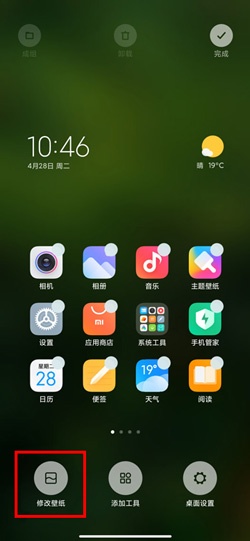
6、然后进入选择壁纸界面,可以选择本地相册、系统壁纸、超级壁纸等等,选择【超级壁纸】;
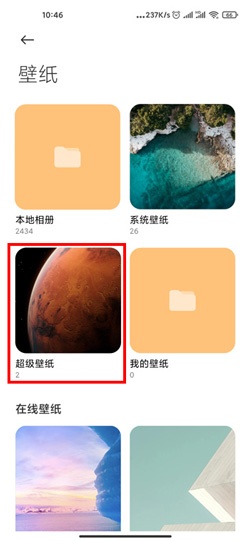
7、进入超级壁纸文件夹内,可以看到有地球家园、红色火星两个超级壁纸主题,点击【红色火星】进入步骤4页面,点击【应用超级壁纸】即可。
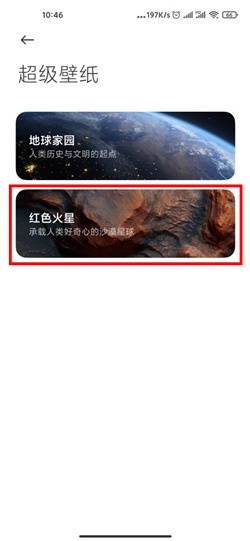
既然方法已经交给大家了,你们觉得自己比较喜欢地球家园呢,还是红色火星?赶紧去设置一款自己心仪的壁纸吧!